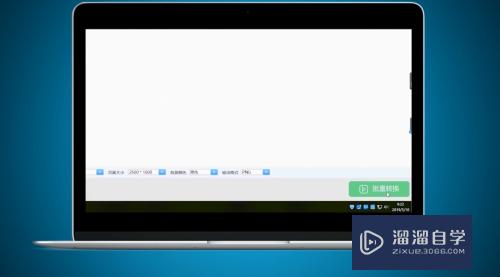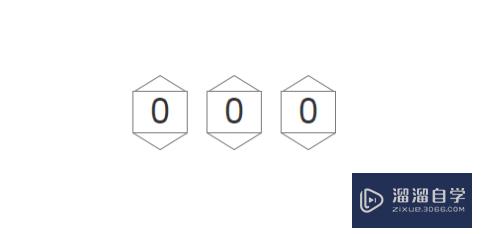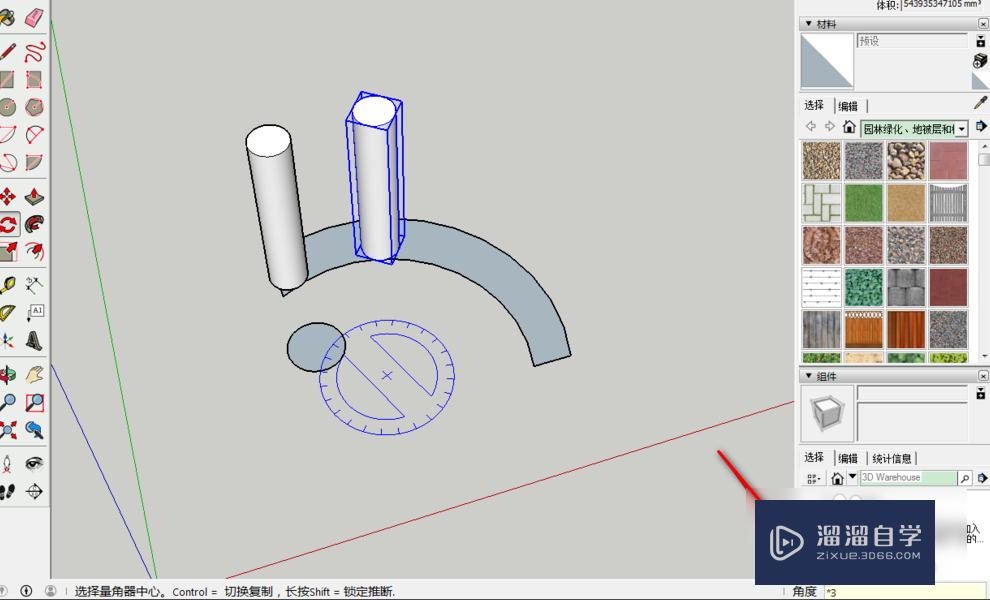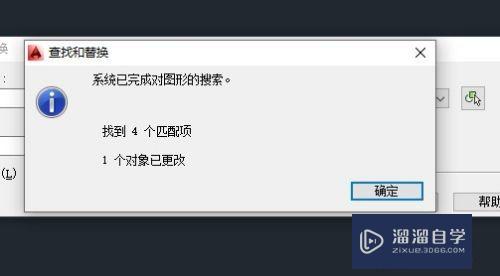CAD怎么快速切换工作空间(cad怎么快速切换工作空间图形)优质
CAD是一款自动计算机辅助设计软件。可以用于绘制二维制图和基本三维设计。在进行二维绘制。或者三维创建的时候。我们需要进行空间的切换。下面一起来了解一下CAD怎么快速切换工作空间的吧!
想学习更多的“CAD”教程吗?点击这里前往观看云渲染农场免费课程>>
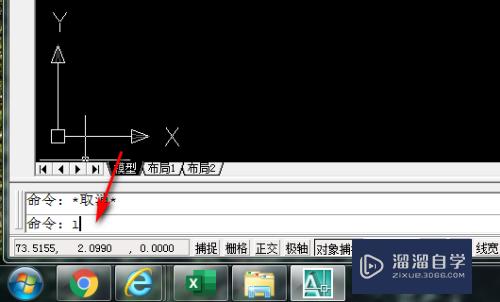
工具/软件
硬件型号:联想(Lenovo)天逸510S
系统版本:Windows7
所需软件:CAD2007
方法/步骤
第1步
cad2007界面下方点击切换工作空间。
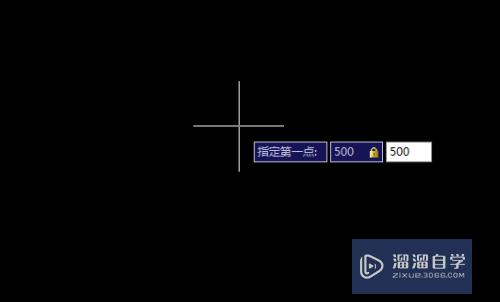
第2步
选中点击草图与注释。
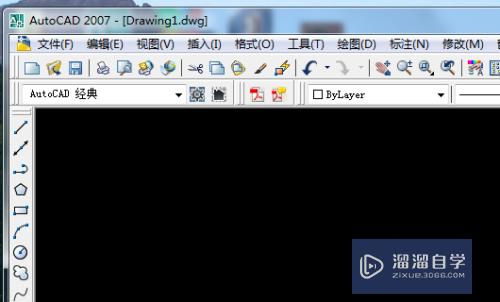
第3步
点击cad2007界面上方的小三角。
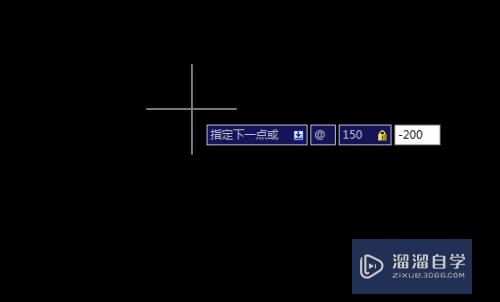
第4步
再点击选中注释。
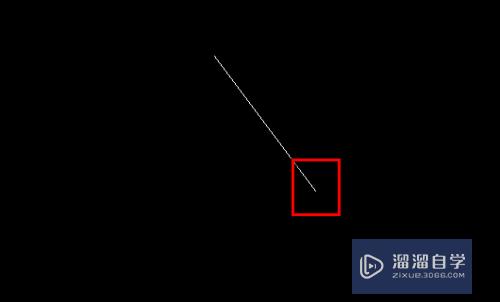
第5步
选择其它工作空间。
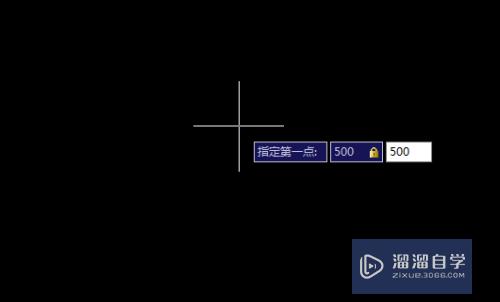
第6步
这样就操作完成了。
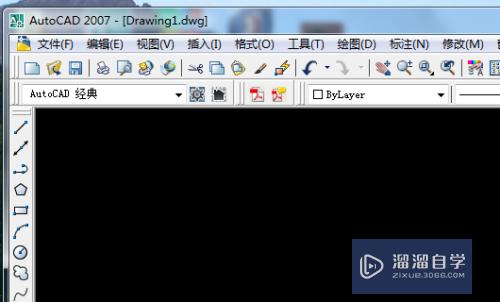
以上关于“CAD怎么快速切换工作空间(cad怎么快速切换工作空间图形)”的内容小渲今天就介绍到这里。希望这篇文章能够帮助到小伙伴们解决问题。如果觉得教程不详细的话。可以在本站搜索相关的教程学习哦!
更多精选教程文章推荐
以上是由资深渲染大师 小渲 整理编辑的,如果觉得对你有帮助,可以收藏或分享给身边的人
本文标题:CAD怎么快速切换工作空间(cad怎么快速切换工作空间图形)
本文地址:http://www.hszkedu.com/70201.html ,转载请注明来源:云渲染教程网
友情提示:本站内容均为网友发布,并不代表本站立场,如果本站的信息无意侵犯了您的版权,请联系我们及时处理,分享目的仅供大家学习与参考,不代表云渲染农场的立场!
本文地址:http://www.hszkedu.com/70201.html ,转载请注明来源:云渲染教程网
友情提示:本站内容均为网友发布,并不代表本站立场,如果本站的信息无意侵犯了您的版权,请联系我们及时处理,分享目的仅供大家学习与参考,不代表云渲染农场的立场!